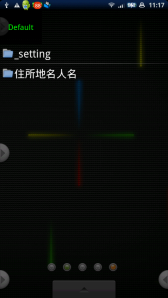アーカイブ
Posts Tagged ‘コピペ’
コピペツール:CopiPe – Copy and Paste tool
2010/04/29
コメントを残す
ユーザ名やパスワード、いちいち打つのって結構面倒じゃないですか?
このツールは、よく使うパスワードやメールアドレスを一発で呼び出してコピーすることができます。
ステータスバー(時間とか3Gとか出るところ)に常駐するので、このバーをスライドして使います。
CopiPe画面から文字を選択すると自動的にコピーされ、ブラウザなど文字を入力する場(フィールド)を長押ししてやると「貼り付け」と出てきますので、選択すると選択した文字が貼り付きます。
パスワードなんかは「・」で表示されて、自分が何を打ったのか見えないこともありますよね。
このツールを使えば間違いなく入力できると思いますよ!
「CopiPe – Copy and Paste tool」
http://www.androlib.com/android.application.com-matabii-copipe-zAtA.aspx